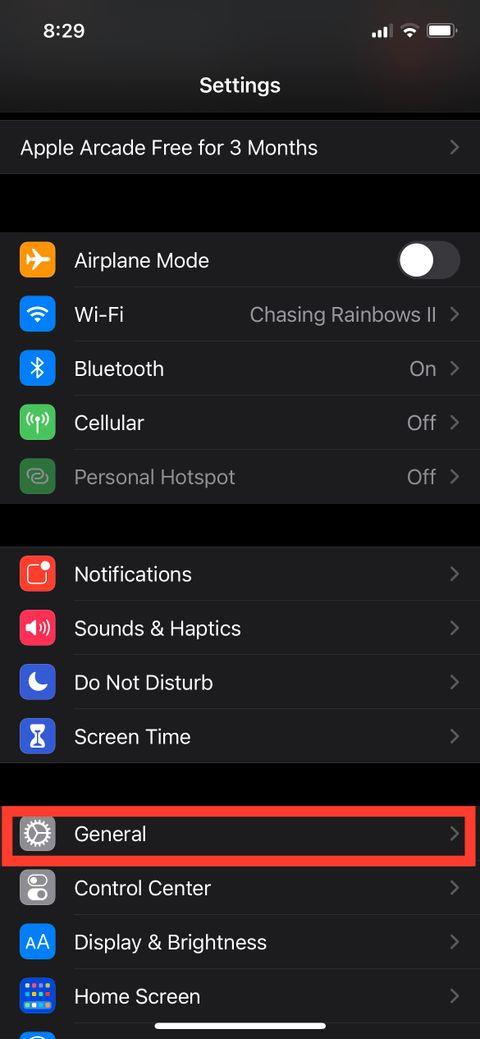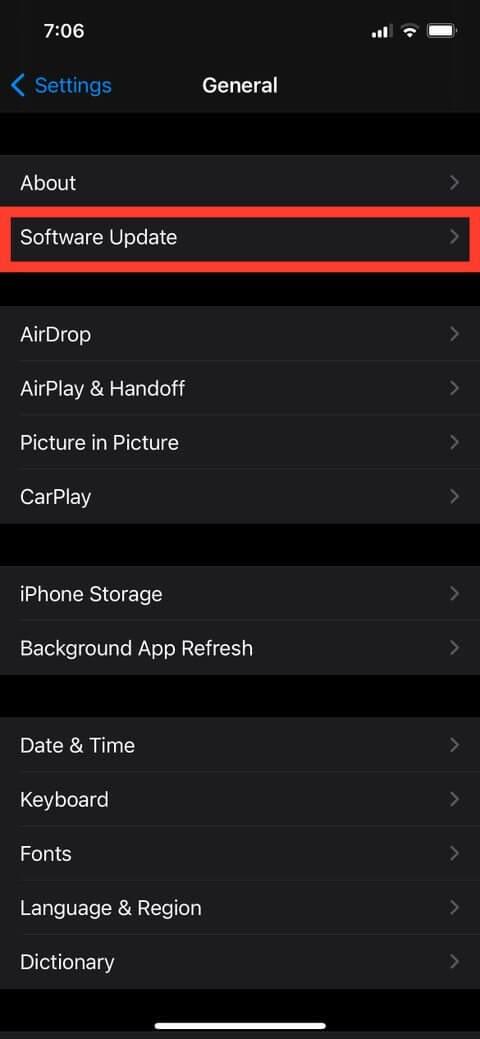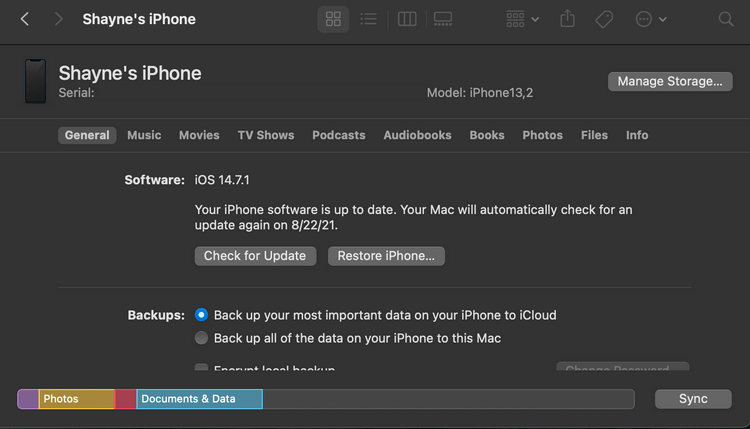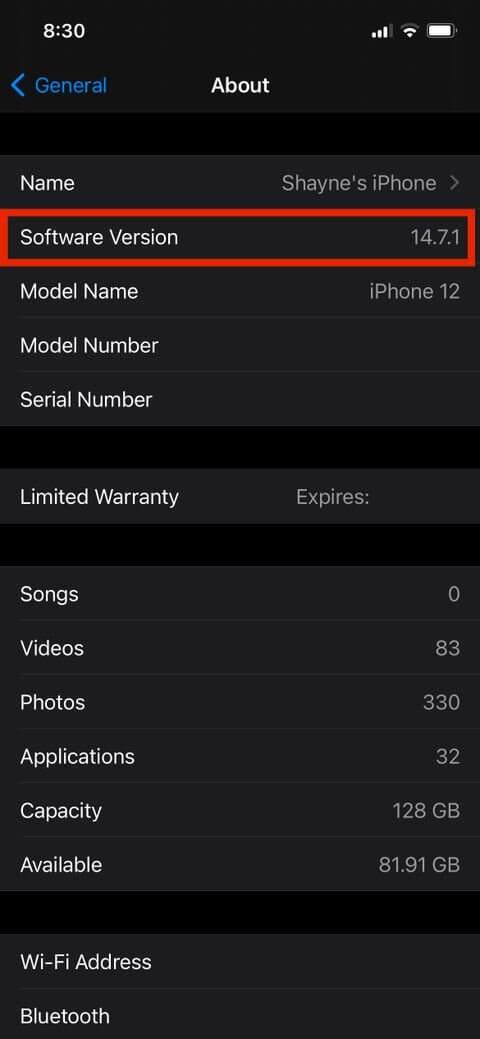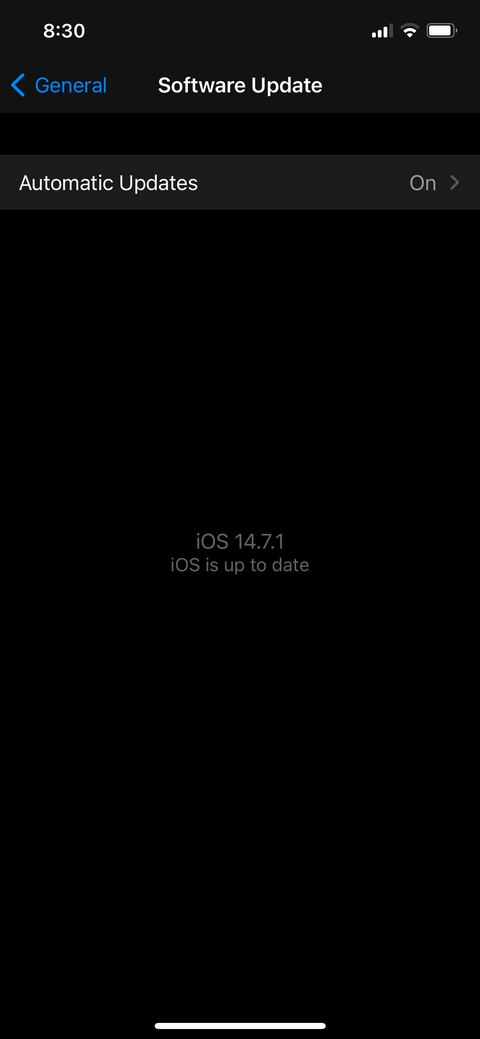Það er ekki erfitt að athuga iOS útgáfuna á iPhone . Ef þú veist það ekki, vinsamlegast skoðaðu einfalda leiðina til að athuga iOS útgáfuna á iPhone hér að neðan.
Hvernig á að athuga iOS útgáfu á iPhone
Þó að iPhone þurfi ekki að keyra nýjustu útgáfuna af iOS eru ný öpp og fylgihlutir oft hönnuð til að keyra á hann á skilvirkari hátt. Til að finna iOS útgáfuna á iPhone:
- Farðu í Stillingar - Stillingar.
- Pikkaðu á Almennt > Um - Almennar stillingar > Um.
- Finndu númerið við hlið Hugbúnaðarútgáfa - Hugbúnaðarútgáfa.
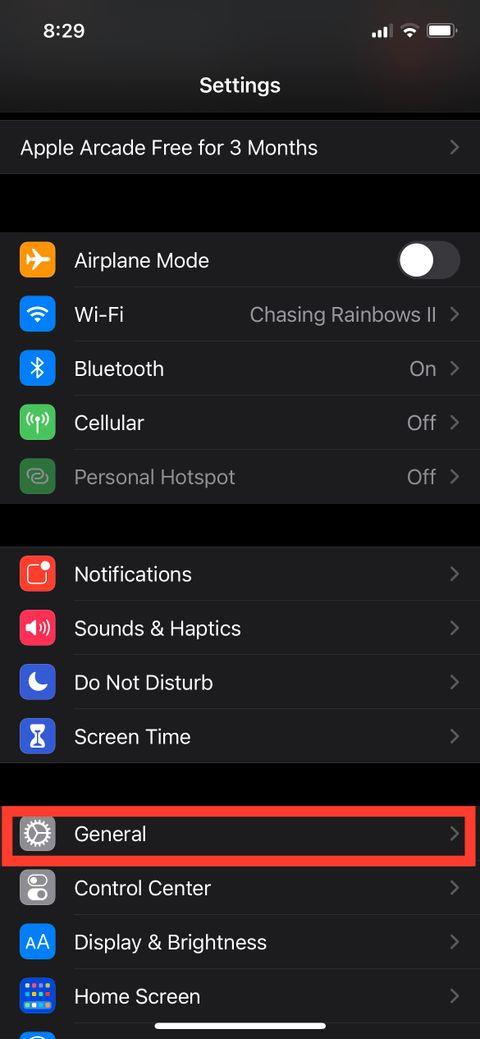
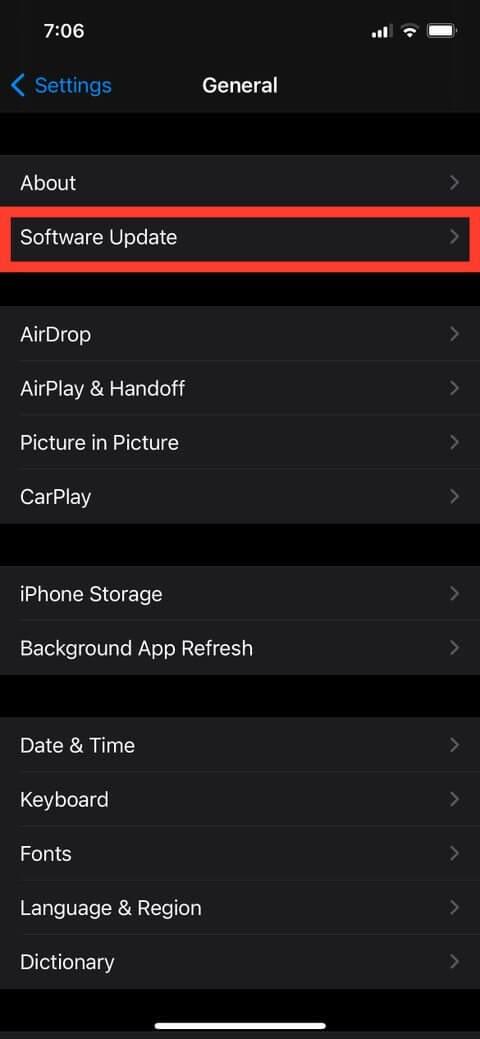

Uppfærðu í nýjustu iOS útgáfuna
Ef þú vilt vita hvort iOS er uppfært, farðu aftur í Almennar stillingar og pikkaðu síðan á Software Update. Skjárinn mun segja þér hvaða útgáfa af iOS er í gangi og hvort nýjar uppfærslur séu tiltækar. Uppfærða tækið mun láta þig vita um þetta ferli fyrir neðan iOS útgáfuna.
Að auki geturðu líka athugað iOS útgáfuna á iPhone í gegnum Mac:
- Tengdu Mac tækið þitt.
- Opnaðu Finder . Ef þú ert að tengja tæki í fyrsta skipti muntu sjá traust staðfestingarskilaboð á báðum tækjum. Veldu Traust .
- Farðu í Almennt flipann til að sjá útgáfu stýrikerfisins. Það mun einnig segja þér hvort tækið hefur verið uppfært eða ekki.
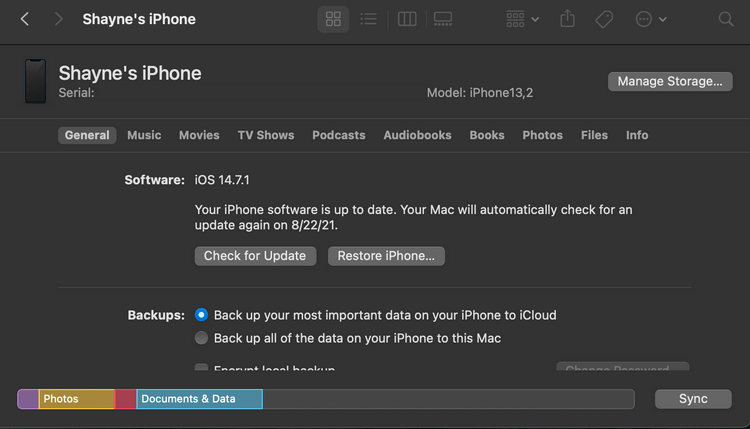
Athugaðu iOS útgáfu á Mac
Hvernig á að virkja sjálfvirka uppfærslu á iOS í nýjustu útgáfuna
- Farðu í Stillingar > Hugbúnaðaruppfærslur - Stillingar > Hugbúnaðaruppfærslur.
- Kveiktu á hnappinum Sjálfvirkar uppfærslur - Uppfæra sjálfkrafa.
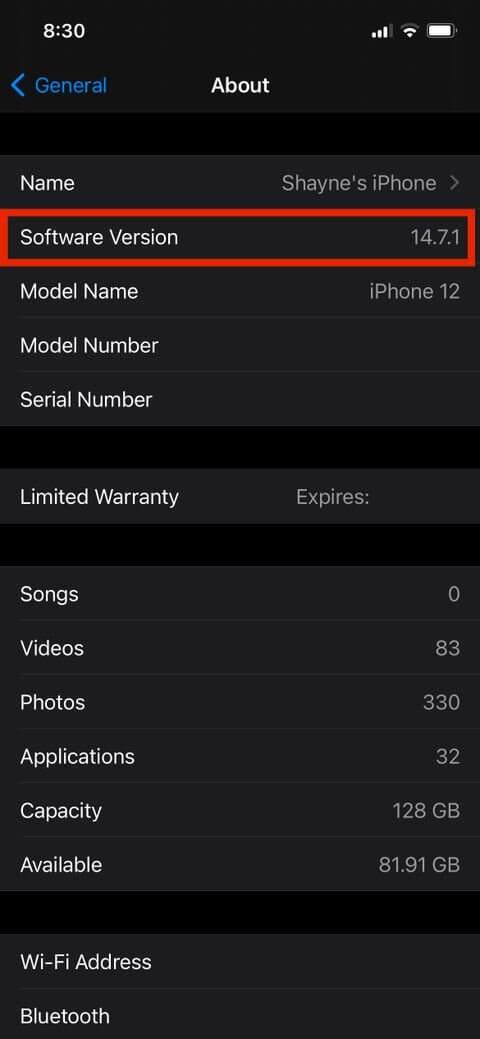
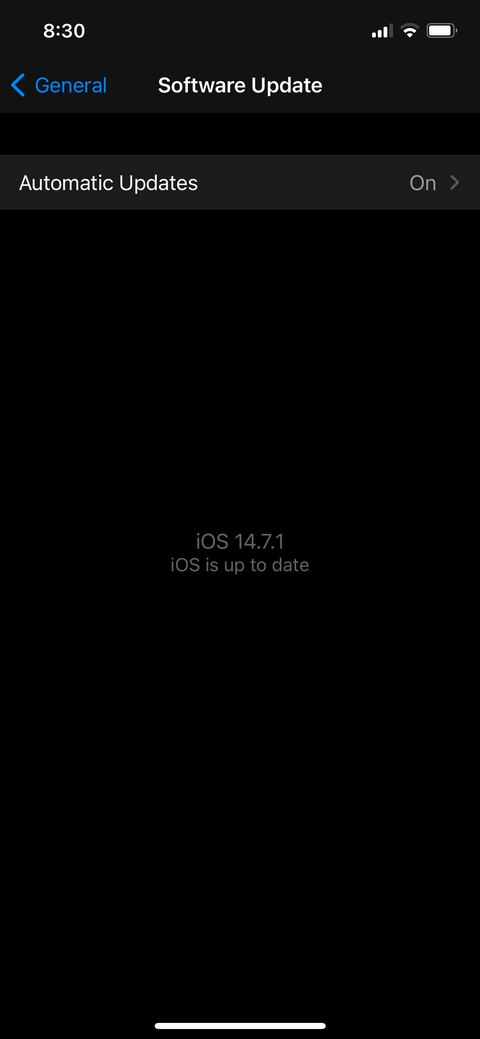
Að auki geturðu vísað í Leiðbeiningar til að slökkva á iOS uppfærslum á iPhone ef þú vilt á EU.LuckyTemplates.
Hér að ofan er hvernig á að athuga iOS útgáfuna á iPhone . Vona að greinin nýtist þér.